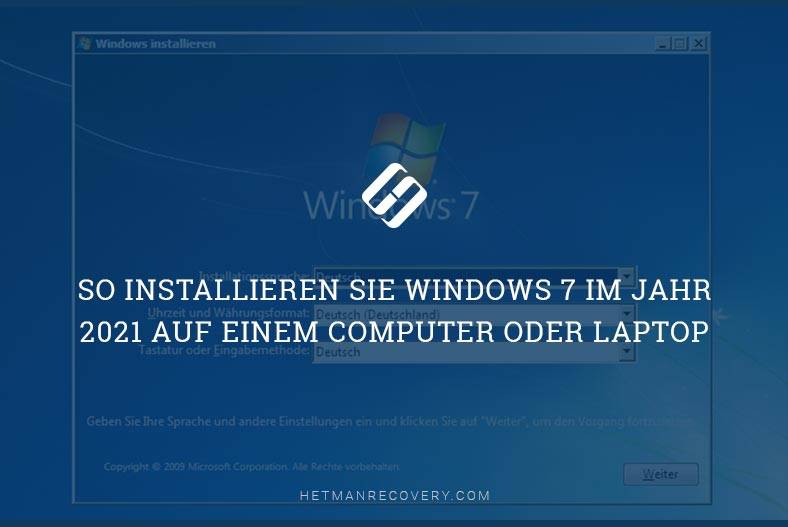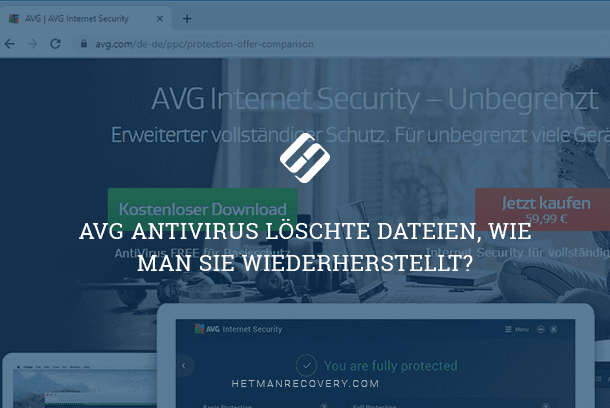Dateien in Windows wiederherstellen: Ursachen & Verfahren
Erfahren Sie, wie man die Dateien in Windows wiederherstellen kann. Wir betrachten die Ursachen des Verlustes von Dateien und die Verfahren derer Wiederherstellung, mit Verwendung der handelsüblichen Werkzeuge des Systems und fremden Programme für die Wiederherstellung von Dateien. Die modernen Computers haben einen breiten Anwendungsbereich und sind derzeit durch die verschiedenen Arten vertreten: fest montierte Personal Computers, Notebooks, Netbooks, Ultrabooks, Tabletts, Smartphones etc. Jede Einrichtung stellt einen komplizierten elektronischen Mechanismus, der für die Lösung der bestimmten Aufgaben entwickelt ist und von den Benutzern in verschiedenen Situationen verwendet wird. .

- Wiederherstellung der gelöschten Dateien
- Warum können die gelöschten Dateien in «Windows» wiederhergestellt werden?
- Merkmale, die Sie vor der Wiederherstellung der gelöschten Dateien in «Windows» zu berücksichtigen haben
- Verfahren 1. Wiederherstellung der gelöschten Dateien aus dem Papierkorb in «Windows 10»
- Verfahren 2. Abruf der endgültig gelöschten Dateien aus der Reservekopie «Windows»
- Verfahren 3. Wiederherstellung der gelöschten Daten aus den vorherigen Versionen.
- Verfahren 4. Wiederherstellung der Dateien aus der Festplatte mit Hilfe einer kostenlosen Software für die Wiederherstellung von Daten.
- Verfahren 5. Wiederherstellung der gelöschten Dateien in «Windows 10» mit Hilfe der professionellen Software für die Wiederherstellung von Daten.
- Verfahren 6. Wiederherstellung der gelöschten Daten in einem spezialisierten Labor
- Zusammenfassung
- Fragen und Antworten
- Bemerkungen
Im Operationssystem «Windows» kann der Benutzer leicht die beliebigen Daten bearbeiten und die Information nach seinem Bedarf verschieben. Aber einen solchen vereinfachten Zugang kann infolge einer Fremdwirkung oder der fehlerhaften Handlungen des Benutzers zum Verlust oder zum unerwünschten Löschen der wichtigen Information aus der Speichereinrichtung eines Personal Computers führen. In diesem Artikel machen wir Sie mit der Hauptanweisung für die Wiederherstellung der gelöschten Dateien im Operationssystem «Windows» bekannt. Wir versuchen, die möglichen effizienten Lösungen für die Wiederherstellung der gelöschten Dateien in «Windows 10» zu betrachten, welche auch für die frühere Versionen des Operationssystems «Windows 8 / 7 / Vista / XP» geeignet sind. Sie erfahren unter anderem, wie man die gelöschten Dateien aus dem «Papierkorb», aus der Festplatte des Personal Computers, «SD-Karte», «USB-Speicher» etc. wiederherstellen kann.
Wiederherstellung der gelöschten Dateien

Datenwiederherstellung nach Neuinstallation oder Zurücksetzen von Windows in den ursprünglichen Zust
Vorher, vor dem Beginn der Arbeit, denken die Benutzer selten über die möglichen traurigen Situationen, wenn die erforderliche Datei verloren geht oder zufällig gelöscht ist. Und sie vornehmen keine Vorbereitungshandlungen. Aber wenn die Datei mit der erforderlichen Information verloren gegangen ist, dann stellen sich die Benutzer folgende Fragen:
- Wie kann man die gelöschte Datei wiederherstellen?
- Welche Verfahren der Wiederherstellung von gelöschten Dateien gibt es?
- Welche Software muss man verwenden?
- Gibt es das Verfahren der Ansicht der gelöschten Datei vor ihrer endgültigen Wiederherstellung, um die Datenkonsistenz zu prüfen?
- Gibt es Garantie, dass die gelöschte Datei vollständig wiederhergestellt wird?
Früher oder später kann jeder Benutzer auf die Situation stoßen, wenn er Antwort auf die gestellten Fragen braucht. Insbesondere, wenn Sie die Dateien auf Ihrer Einrichtung zufällig gelöscht haben und es notwendig, diese Daten wiederherzustellen.
Die Dateien können auf verschiedene Art und Weise gelöscht werden: mit Hilfe einer Kombination der Tasten Shift + Delete, durch Entleerung des «Papierkorbes» oder durch Löschen aus dem «USB-Speicher» etc. In diesen Fällen werden die Dateien endgültig gelöscht und Sie können diese unmittelbar aus dem «Papierkorb Windows» nicht wiederherstellen. Sie können denken, dass die Situation kritisch ist und die wichtigen Informationen, welche die gelöschten Dateien beinhalten, sind endgültig verloren gegangen. Aber es gibt eine gute Nachricht, dass Sie in vielen Fällen die gelöschten Dateien in «Windows» wiederherstellen können. Und die ganze Prozedere erfordert von Ihnen keine wesentlichen Anstrengungen und finanziellen Ausgaben.
Welchen Szenarien des Löschens von Dateien können Sie begegnen? Das Löschen von Dateien ist eine gewöhnliche Handlung im Operationssystem «Windows», aber die Benutzer können es auf verschiedene Art und Weise tun:
- Löschen von Dateien mit Hilfe einer Kombination der Tasten Shift + Delete – die auf solche Weise gelöschten Dateien werden endgültig gelöscht, ohne in den «Papierkorb» geschoben zu werden.
- Löschen von Dateien aus dem «Papierkorb» – das Löschen der einzelnen Dateien führt dazu, dass man diese Dateien mit Hilfe der Standardfunktionen des «Papierkorbs» nicht wiederherstellen kann.
- Vollständige Entleerung des «Papierkorbs» – alle Dateien und Ordner, die sich im «Papierkorb» befinden, werden gelöscht. Wie im Fall mit den einzelnen Dateien ist es unmöglich, diese mit Hilfe der Standardfunktionen der Wiederherstellung des «Papierkorbs» wiederherzustellen.
- Löschen von Dateien aus dem «USB-Speicher», der Speicherkarte, der externen Festplatte etc. – die Dateien werden nicht in den «Papierkorb» verschoben, sondern werden sofort endgültig gelöscht.
- Die Daten gehen verloren während der Verschiebung einer Datei, bei dem Ausschneiden und dem nachfolgenden Einfügen der Datei («Cut & Paste»).
- Infolge eines Ersetzens der Datei – die Datei wird beim Einfügen in den Ordner, in dem eine Datei mit dem gleichen Namen bereits existiert, umgeschrieben.
- Dateien werden nach der böswilligen Einwirkung einer schadhaften Software (Virus) gelöscht.
Nach dem Lesen der oben genannten Verfahren des endgültigen Löschens von Dateien, können Sie fragen, welche gelöschten Dateien kann man wiederherstellen. Mit Verwendung der verschiedenen Verfahren der Wiederherstellung von Dateien können Sie selbstständig praktisch alle Arten der gelöschten Dateien wiederherstellen.
Erstens, Sie haben Ihre Aufmerksamkeit auf die Dateien lenken, die in den «Papierkorb» verschoben wurden. Diese Dateien kann man leicht wiederherstellen, bevor Sie den «Papierkorb» entleeren.
Zweitens, Sie können die verloren gegangenen oder gelöschten Dateien aus den früher erstellten Reservekopien wiederherstellen, die durch den Wolkenspeicher «OneDrive» oder durch die anderen Einrichtungen unterstützt werden. Wenn Sie die Reservekopie auf dem «OneDrive» oder anderen Speichereinrichtungen gespeichert haben, dann können Sie leicht die verloren gegangenen Daten aus diesen Einrichtungen wiederherstellen.
Drittens, man kann hundertprozentig bestätigen, dass man die vor kurzem gelöschten Dateien leicht wiederherstellen kann. Wenn Sie sich der Wichtigkeit der gelöschten Dateien bewusst sind, dann unterbrechen Sie sofort die Verwendung des Abschnittes oder des gesamten Speichers, auf dem sich die gelöschten Dateien befanden. Am ehesten werden Ihre gelöschten Dateien im Laufe der Zeit umgeschrieben, deshalb ist es am besten das Verfahren der Wiederherstellung möglichst schnell auszuführen. Sogar für den Fall, dass Sie aufgehört haben, Ihr Speicher oder den Abschnitt der Festplatte für die Speicherung der neuen Daten zu verwenden, kann das Operationssystem die Daten selbstständig speichern, das bezieht sich besonders auf die Systemplatte «С:/». Die Verwendung der professionellen Programme für die Wiederherstellung von Dateien hilft Ihnen, Ihre verloren gegangenen Daten wiederherzustellen.
Da die gelöschten Dateien in den meisten Fällen leicht wiederhergestellt werden können, dann haben Sie keine Angst, wenn Sie auf ein solches Problem stoßen. Nachstehend zeigen wir Ihnen, wie man die gelöschten Dateien im Operationssystem «Windows» mit Verwendung der verschiedenen Verfahren wiederherstellen kann.
Warum können die gelöschten Dateien in «Windows» wiederhergestellt werden?

⚕️ Wiederherstellen von 🤳 Fotos von der Festplatte eines PC oder Laptop nach dem Löschen
Bevor wir zur Beschreibung der möglichen Verfahren der Wiederherstellung von Dateien übergehen, haben wir zu erklären, warum die gelöschten Dateien im Operationssystem «Windows» nicht verschwinden und es besteht die Möglichkeit, diese sogar nach dem endgültigen Löschen wiederherzustellen. In der Tat ist die Frage sehr einfach und ergibt sich aus dem Verständnis der Bearbeitung und Verwaltung der Dateien im Operationssystem «Windows». Wenn eine Datei auf der Festplatte gespeichert wird, das System schreibt zusätzlich die Information auf, welche die Dateigröße, ihre Name, Speicherort, Typ der Datei etc. beinhaltet und speichert diese Information getrennt von der Hauptinhalt der Datei.
Wenn der Benutzer auf eine Datei zugreift, liest das Operationssystem die gesamte Information über die Datei ab und auf Grund dieser Information sucht den Inhalt auf der Speichereinrichtung der Daten. Solche Suchmethode ist notwendig, weil der Inhalt der beliebigen Datei eine gewisse Größe der Festplatte bei der Speicherung einnimmt, die eine bestimmte Anzahl von Speicherzellen (Sektoren) beinhaltet. Diese können sich auf der gesamten Oberfläche der Speichereinrichtung an verschiedenen Orten befinden und kein Ganzes bilden (fragmentierte Speicherung), aber dank der Information über die Datei können diese gefunden und zusammengebracht und dem Benutzer angezeigt werden.
Wenn der Benutzer eine Datei löscht, dann wird nur die entsprechende Systeminformation über die Datei gelöscht, und den tatsächlichen Inhalt der Datei bleibt unverändert. Der Grund, aus dem die gelöschte Datei nicht mehr angezeigt wird, besteht darin, dass das System markiert die Sektoren, welche durch den Inhalt der gelöschten Datei besetzt ist, als freie Sektoren, so dass jetzt dort die neuen Daten gespeichert werden können.
Deshalb ist den Inhalt der gelöschten Dateien nach wie vor auf der Festplatte so lange zugänglich, bis die genannten Sektoren der Speichereinrichtung durch die neuen Daten nicht umgeschrieben werden. Mit der Zeit geschieht dies, wenn Sie Ihre Speichereinrichtung für die Speicherung der verschiedenen Informationen oder für die Installation der zusätzlichen Anwendungen und Programme verwenden werden. Die Software für die Wiederherstellung von Dateien kann die Daten abrufen, welche auf den Sektoren der Speichereinrichtung erhalten geblieben sind, und welche als frei für die Datenaufzeichnung markiert sind, und stellt diese für Sie wieder her. Deshalb, wenn sich die Notwendigkeit ergibt, die Festplatte oder andere Speichereinrichtung vollständig zu löschen, dann haben Sie die zusätzlichen Handlungen für das vollständige Löschen aller Sektoren vorzunehmen (zum Beispiel, eine Umschreibung der Sektoren durch andere Daten mehrmals vorzunehmen).
Merkmale, die Sie vor der Wiederherstellung der gelöschten Dateien in «Windows» zu berücksichtigen haben

⚕️ Wie stellt man Raw Fotos 📷 nach dem Löschen, Formatieren und Reinigen einer Karte wieder her
Im Operationssystem «Windows» gibt es eine Reihe der bestimmten Besonderheiten, welche Sie zu beachten haben, bevor Sie auf den Vorgang der Wiederherstellung der gelöschten Dateien eintreten werden:
- Die gelöschten Dateien können vollständig wiederhergestellt werden, bevor diese durch neue Daten umgespeichert werden, deshalb müssen Sie versuchen, die gelöschten Dateien vor der Umspeicherung zu schützen. Versuchen Sie, die Speichereinrichtung nicht zu verwenden, von der die Dateien gelöscht wurden, die Sie wiederherstellen wollen. Installieren Sie keine Software, übertragen Sie kein Bildmaterial, speichern und bearbeiten Sie keine existierenden Dateien auf der Festplatte, um die mögliche Umspeicherung des Plattenraums zu vermeiden, welcher für die Speicherung Ihrer Dateien vor deren Löschen zugewiesen wurde. Sonst kann dies zum vollständigen Verlust Ihrer gelöschten Daten führen und macht ihre nachfolgende Wiederherstellung unmöglich.
- Die professionellen Softwares für die Wiederherstellung der gelöschten Dateien oder die Experten eines Service-Labors für die Wiederherstellung der gelöschten Daten werden nicht imstande sein, die vollständig umgespeicherten Dateien wiederherzustellen. In diesem Fall müssen Sie den Verlust dieser Dateien in Kauf nehmen. Wenn die Datei nur teilweise umgespeichert ist, dann kann diese auch teilweise wiederhergestellt werden. Das Ergebnis wird direkt von der gebliebenen Anzahl der nicht umgespeicherten Daten abhängen. Je mehr dieser Daten erhalten geblieben sind, desto exakter das Endergebnis ist.
- Sie können die gelöschten Dateien aus den verschiedenen Arten von Speichereinrichtungen wiederherstellen: aus dem «USB-Speicher», aus der Festplatte, einer virtuellen Platte, Speicherkarte, Flash-Speicher etc. Sie können jedoch das aus den Festkörper-«SSD-Speicher» nicht machen, weil in diesen die Technologie «TRIM» verwendet wird. Nach dem Löschen von Dateien informiert der Befehl den «SSD-Speicher», welche Blöcke keine wichtige Informationen beinhalten und dass man diese nicht aufbewahren kann. Dank «TRIM» erfolgt ein vollständiges Löschen der Daten in den Speicherzellen, was die Geschwindigkeit des Lesens und der Speicherung auf den Speichereinrichtungen viel schneller macht, aber die Möglichkeit der nachfolgenden Wiederherstellung solcher Dateien vollständig ausschließt.
- Wenn die gelöschten Dateien im Systemabschnitt oder in ihrem Inhaltsverzeichnis (zum Beispiel, auf dem Desktop) gespeichert wurden, dann haben Sie schnellstmöglich das System auszuschalten und die Daten in «WinPE» wiederherzustellen oder die Festplatte an einen anderen Computer anzuschließen. Das Operationssystem speichert verschiedene Daten für den eigenen Bedarf unabhängig von Ihrer Handlungen und kann Ihre gelöschten Dateien umspeichern, was die Wiederherstellung dieser gelöschten Dateien vollständig unmöglich macht. Das «Windows» Pre-Installation Environment («WinPE») stellt eine erleichterte Version der Operationssystems dar, welches aus einem «USB-Speicher», CD oder im Netz hochgeladen werden, ohne Verwendung der Kapazität des Datenspeichers des elementaren Operationssystems. Der Anschluss Ihrer Festplatte an den anderen Personal Computer schließt die Umspeicherung der Daten durch die internen Dienste des Systems aus und wird mit hoher Wahrscheinlichkeit zum Erfolg bei der Wiederherstellung der gelöschten Dateien führen.
- Erfüllen Sie unbedingt eine Probewiederherstellung der gelöschten Dateien mit Hilfe der beliebigen Software für die Wiederherstellung von Dateien, bevor Sie sich für den Kauf dieser Software entscheiden. Die Mehrheit von kostenpflichtigen Versionen der Software ist in einer bedingt kostenlosen Ausführung gemacht. Das bedeutet, dass solche Software dem Benutzer eine Probe-version zur Verfügung stellt, welche über alle funktionelle Möglichkeiten für das Scannen und die vollständige Wiederherstellung der verschiedenen gelöschten oder verloren gegangenen Dateien verfügt. Das Programm erlaubt es, sich alle entdeckten gelöschten Dateien nach dem Ergebnis des Scan-Vorgangs abzusehen und hilft dem Benutzer festzustellen, dass die Dateien korrekt wiederhergestellt werden.
Verfahren 1. Wiederherstellung der gelöschten Dateien aus dem Papierkorb in «Windows 10»
Falls Sie die Dateien aus Ihrer lokalen Festplatte auf Ihrem Computer oder Notebook gelöscht haben, dann wird das Operationssystem «Windows» diese Dateien in den «Papierkorb» verschieben. Diese Einstellungen des Löschens von Dateien sind im Operationssystem standardmäßig vorgegeben, wenn Sie diese Einstellungen zusätzlich nicht geändert haben. Der «Papierkorb» stellt einen bestimmten Bereich der Festplatte, der vom Operationssystem «Windows» für die Speicherung der gelöschten Dateien eines Benutzers vor dem endgültigen Löschen dieser Dateien reserviert ist. Die gelöschten Dateien bleiben im «Papierkorb» so lange gespeichert, bis Sie diese manuell entfernen oder das vollständige Entleeren des «Papierkorbes» durchführen. Auf die Dauer der Speicherung hat die Auswirkung die Speicherkapazität des bereitgestellten Plattenraums, die für den «Papierkorb» zur Verfügung gestellt wird. Falls die Speicherkapazität der gelöschten Dateien die interne Speicherkapazität des «Papierkorbes» übersteigt, dann werden die älteren gelöschten Dateien gelöscht und durch die neuen Dateien umgeschrieben. Diese Regel bezieht sich auf die allen Versionen des Operationssystems «Windows», solchen wie «Windows 10/8/7/Vista/XP». Um die aus dem «Papierkorb» gelöschten Dateien wiederherzustellen, vornehmen Sie einfach folgende Handlungen:
Schritt 1. Öffnen Sie den «Papierkorb» auf Ihrem Computer mit zweimaligem Klick auf das Icon auf dem Desktop oder klicken Sie auf dieses Icon mit der rechten Maustaste und wählen Sie im Pop-up-Kontextmenü den Abschnitt «Öffnen» aus.
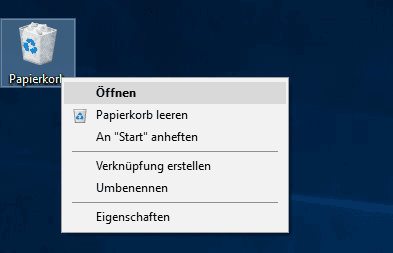
Schritt 2 Finden Sie die Dateien und Ordner, die Sie wiederherstellen wollen, und wählen Sie diese mit der Verwendung der Standard-Auswahlverfahren aus. Zur Einfachheit der Suche und der Wahl von erforderlichen Dateien können Sie diese nach den verschiedenen Kriterien sortieren lassen, indem Sie dazu verschiedene Filter verwenden: «Name», «Löschdatum», «Ursprünglicher Speicherort», «Größe», «Elemententyp» usw.
Schritt 3. Klicken Sie mit der rechten Maustaste auf die gewählten Dateien und im Pop-up-Kontextmenü wählen Sie den Abschnitt «Wiederherstellen». Oder auf dem Band des Hauptmenüs des «Papierkorbs» klicken Sie auf die Taste «Ausgewählte Elemente wiederherstellen». Alle ausgewählten Dateien werden wiederhergestellt und an ihren ursprünglichen Speicherort gespeichert, wo sie sich vor ihrem Löschen befanden.
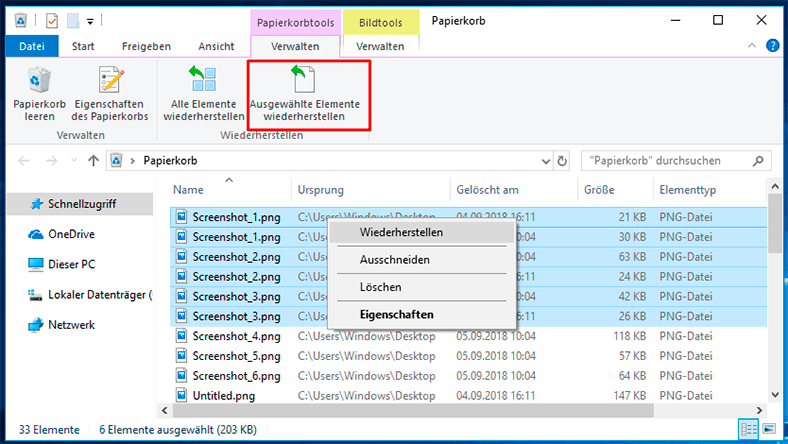
Wenn Sie alle Dateien wiederherstellen wollen, die sich im «Papierkorb» befinden, dann klicken Sie auf dem Band des Hauptmenüs die entsprechende Taste «Alle Elemente wiederherstellen» und diese werden ihrem letzten Speicherort verschoben.
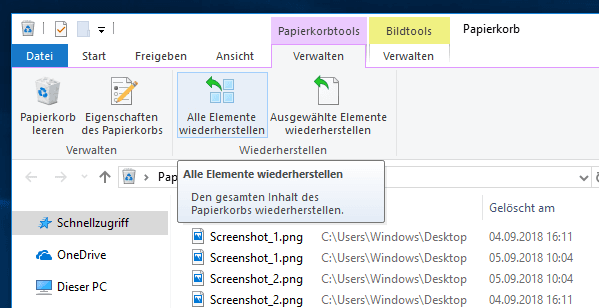
Schritt 4. Sehen Sie die wiederhergestellten Dateien durch und prüfen, ob diese richtig wiederhergestellt wurden, und ob alle Informationen korrekt angezeigt werden.
Verfahren 2. Abruf der endgültig gelöschten Dateien aus der Reservekopie «Windows»
Für den Fall, dass Sie die erforderlichen gelöschten Dateien im «Papierkorb» nicht finden können, haben Sie die Daten des Reservekopierens oder die fremde Software für die Wiederherstellung von Dateien zu verwenden, um die erforderlichen gelöschten Dateien wiederherzustellen. In diesem Abschnitt zeigen wir Ihnen, wie man die gelöschten Dateien aus der Reservekopie «Windows», die Sie früher gespeichert haben, wiederherstellen kann. Wenn Sie die Reservekopie nicht gespeichert haben, dann gehen Sie zu den Verfahren «4» und «5» in unserer Anleitung über, um zu erfahren, wie man die gelöschten Dateien mit Hilfe der Software für die Wiederherstellung der gelöschten Dateien wiederherstellen kann.
Schritt 1. Drücken Sie auf die Taste «Start», die sich in der linken Ecke des Desktops in der «Taskleiste» befindet, und öffnen Sie das Hauptbenutzermenü «Windows». Ziehen Sie die Rollleiste nach unten und finden Sie den Abschnitt «Windows-System». Öffnen Sie das Untermenü und in der Liste der verfügbaren Anwendungen wählen Sie den Abschnitt «Systemsteuerung».
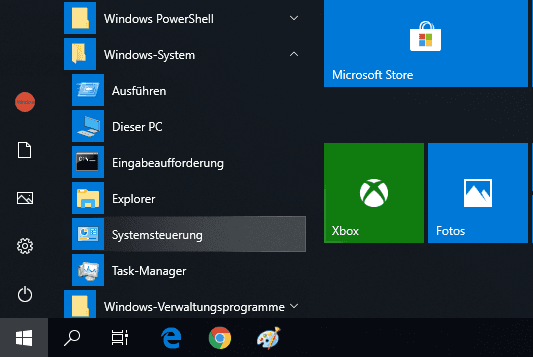
Schritt 2. Im geöffneten Fenster «Bedienoberfläche» finden und öffnen Sie den Abschnitt «Datensicherung und Wiederherstellung (Windows 7)».
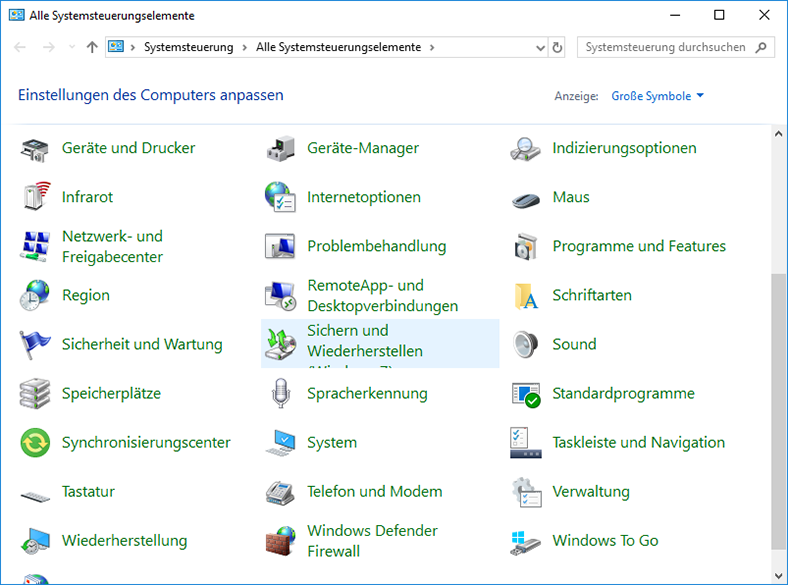
Schritt 3. Im nächsten Fenster ziehen Sie die Rollleiste mit gedrückter Maustaste den Mauszeiger nach unten zum Abschnitt «Wiederherstellung» und drücken Sie auf die Taste «Meine Dateien wiederherstellen».
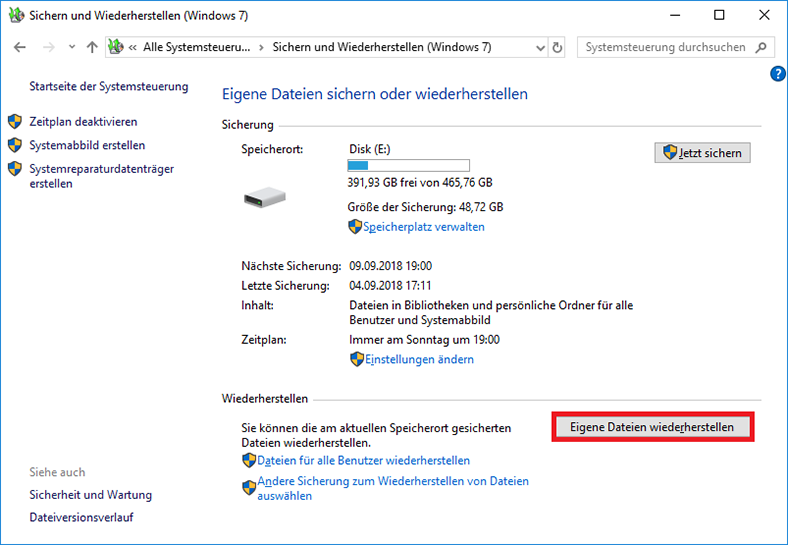
Danach können Sie den Anweisungen des Wiederherstellungsassistenten folgen. Die Wiederherstellprozedur ist ziemlich einfach und wird Ihnen keine besonderen Schwierigkeiten bereiten.
Verfahren 3. Wiederherstellung der gelöschten Daten aus den vorherigen Versionen.
Die vorherigen Versionen, welche auch Schattenkopien genannt werden, stellen die Kopien der Dateien oder Ordner dar, die im Operationssystem «Windows» als einen Teil des Wiederherstellungspunktes gebildet werden. Das ist eine zweite Art der Sicherheitskopie, die vom Operationssystem «Windows» gebildet wird. Wenn Sie solche Sicherheitskopien haben, dann können Sie versuchen, Ihre gelöschten Dateien auf solche Art und Weise bekommen. Das ist eine recht effektive Art und Weise und Sie können Ihre gelöschten Dateien mit großer Wahrscheinlichkeit unter der Bedingung der regelmäßigen Erstellung von Wiederherstellungspunkten wiederherstellen.
Schritt 1. Öffnen Sie die Datei-Explorer «Windows» und finden Sie den Ordner, der die gelöschten Dateien beinhaltet.
Schritt 2. Klicken Sie mit der rechten Maustaste auf den Ordner und im geöffneten Kontextmenü wählen Sie den Abschnitt «Vorgängerversionen wiederherstellen».
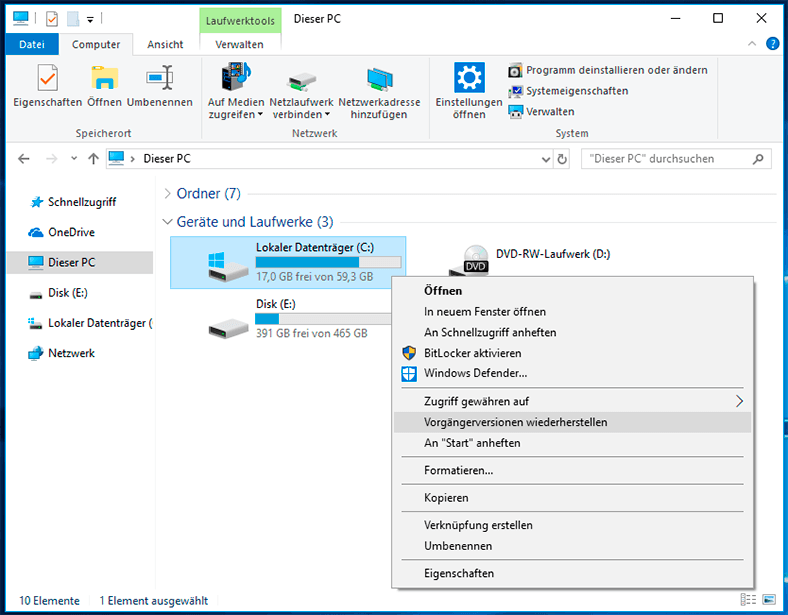
Schritt 3. Jetzt können Sie die Liste der verfügbaren Vorgängerversionen durchsehen. Wählen Sie die Version, welche Sie wiederherstellen möchten, und drücken Sie auf die Taste «Wiederherstellen».
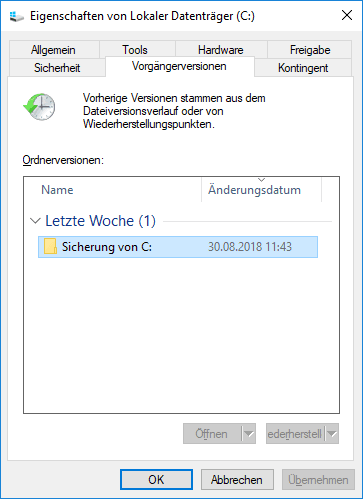
Verfahren 4. Wiederherstellung der Dateien aus der Festplatte mit Hilfe einer kostenlosen Software für die Wiederherstellung von Daten.
Wenn Sie drei erste Lösungen erprobt haben und die gelöschten Dateien nicht mit ihrer Hilfe nicht wiederherstellen konnten, dann können Sie probieren, die kostenlose Software für die Wiederherstellung von Dateien zu verwenden. In dem internationalen Informations- und Computersystems «Internet» können Sie eine kostenlose Software der verschiedenen Hersteller finden und versuchen, diese für die Wiederherstellung Ihrer gelöschten Dateien zu verwenden. Praktisch alle kostenlose Programme verfügen über die ähnlichen Möglichkeiten, deshalb können Sie das Programm nach Ihrem Ermessen wählen.
Solche Programme haben einen unbestreitbaren Vorteil – sie sind absolut kostenlos uns Sie tragen keine zusätzlichen finanziellen Aufwendungen. Diese Programme sind auch sofort nach ihrer Installation verwendungsbereit. Aber die funktionellen Möglichkeiten dieser Programme sind wesentlich begrenzt. Ihnen werden verschiedene zusätzliche interne Werkzeuge unzugänglich, die Programme werden eine Grenzmenge der wiederhergestellten Dateien haben, diese reichen gewöhnlich für die Wiederherstellung nur einer oder mehreren kleinen Dateien. Aber der Hauptnachteil dieser Programme ist das niedrige Prozent der gefundenen und wiederhergestellten Dateien.
| Programmname | Dateisysteme | Unterstützte Medientypen | Hauptfunktionen | Lizenztyp |
|---|---|---|---|---|
| Recuva | FAT, NTFS | HDD, SSD, USB, Speicherkarten | Einfach zu bedienende Lösung zur Wiederherstellung von Dateien, die über Shift + Delete oder leeren Papierkorb gelöscht wurden | Kostenlos, Bezahlt Pro |
| TestDisk | FAT, NTFS, ext2/3/4 | HDD, SSD, USB | Wiederherstellung verlorener Partitionen und Wiederherstellung nicht bootfähiger Festplatten | Kostenlos |
| PhotoRec | FAT, NTFS, ext2/3/4 | HDD, SSD, USB, Speicherkarten | Wiederherstellung gelöschter Dateien, einschließlich Fotos und Dokumente | Kostenlos |
Wenn Sie brauchen, eine kleine, vor kurzem gelöschte Datei wiederherstellen, dann werden Sie mit der Verwendung eines kostenlosen Programms geringe Aussichten auf Erfolg haben. Aber Sie müssen wissen, dass indem Sie eine Software auf Ihre Festplatte installieren, können Sie Ihre gelöschten Dateien umschreiben und für immer verlieren. Deshalb, wenn Sie eine große Datei oder eine bestimmte Anzahl von Dateien wiederherstellen wollen, gehen Sie zum Verfahren «5» unserer Anleitung über.
Verfahren 5. Wiederherstellung der gelöschten Dateien in «Windows 10» mit Hilfe der professionellen Software für die Wiederherstellung von Daten.
Die Verwendung der professionellen Software für die Wiederherstellung von gelöschten Dateien kann Ihre Chancen auf die erfolgreiche Wiederherstellung der gelöschten Dateien wesentlich erhöhen. Dieses Verfahren hilft Ihnen, die gelöschten Dateien aus der Festplatte des Personal Computers, der verschiedenen Arten von Speicherkarten, der «USB-Speicher» mit verschiedener Kapazität und der verschiedenen Hersteller wiederherstellen sowie stellt erfolgreich die Dateien nach dem vollständigen Entleeren des «Papierkorbs» und nach ihrem vollständigen Löschen wieder her.
Wir empfehlen Ihnen die Software «Hetman Partition Recovery» zu verwenden – die Software für die Wiederherstellung von verschiedenen Daten auf den verschiedenen Speichereinrichtungen mit der Unterstützung aller grundlegenden Dateisysteme. Diese Version des Programms ist in einer bedingt kostenlosen Ausführung angefertigt stellt den Benutzern eine Kennenlernen-Probeversion zur Verfügung, die über alle Möglichkeiten einer kostenpflichtigen Version verfügt, die gleich gut bei der Suche nach den gelöschten und verlorenen Dateien und Abschnitte funktioniert, deshalb können Sie alle Möglichkeiten der Wiederherstellung vor dem Kauf des Programms testen.
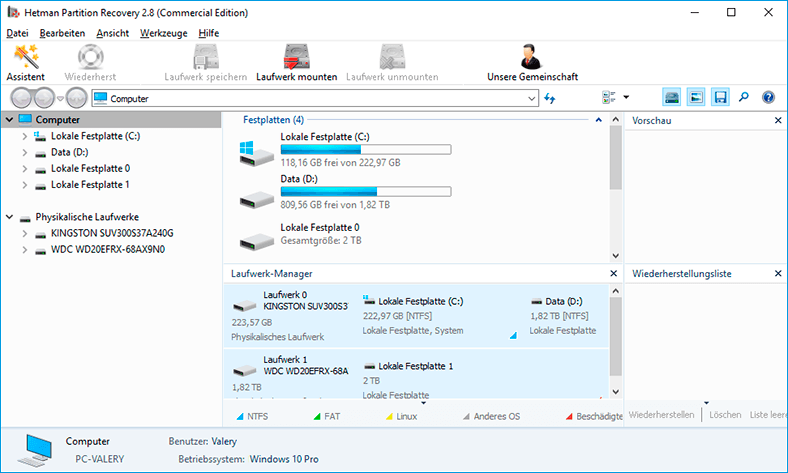
Laden Sie das Programm «Hetman Partition Recovery» und installieren Sie dieses Programm. Vergessen Sie nicht, dass man das Programm auf eine andere Festplatte installieren muss, um die zufällige Umschreibung der gelöschten Dateien zu vorbeugen.
Nach dem Starten wird das Programm alle angeschlossenen Einrichtungen scannen und zeigt das Ergebnis in ihrem Fenster an. Die Bedienoberfläche des Programms ist den Fenstern des Operationssystems «Windows» ähnlich, was ihre Verwendung viel einfacher macht.
Wählen Sie im Hauptfenster des Programms den erforderlichen Abschnitt für Scannen aus, dann kennzeichnen Sie den Typ der Analyse, den das Programm für die Suche der gelöschten Dateien verwenden soll. Sie können «Schneller Scan» wählen oder «Vollständige Analyse» für die Suche der verschiedenen Information verwenden. Wenn Sie die Dateien vor kurzem gelöscht haben, dann wählen Sie für ihre Wiederherstellung die Variante «Schneller Scan» aus.
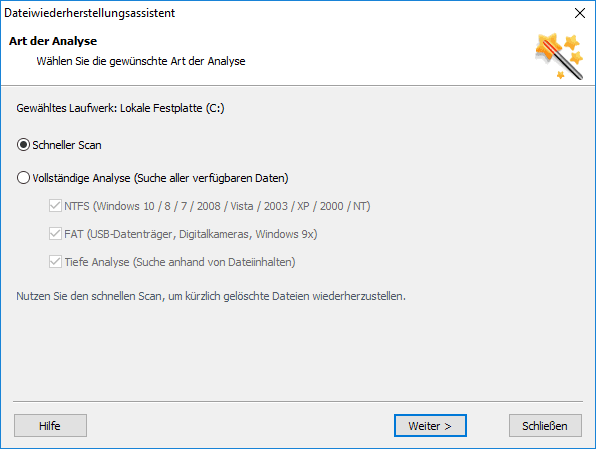
Der Vorgang der Wiederherstellung hängt von den verschiedenen Faktoren ab und kann von einigen Minuten bis einigen Stunden in Anspruch nehmen. Klicken Sie auf die Taste «Weiter» und setzen Sie den Prozess der Analyse der Festplatte und der Wiederherstellung der gelöschten Dateien in Gang.
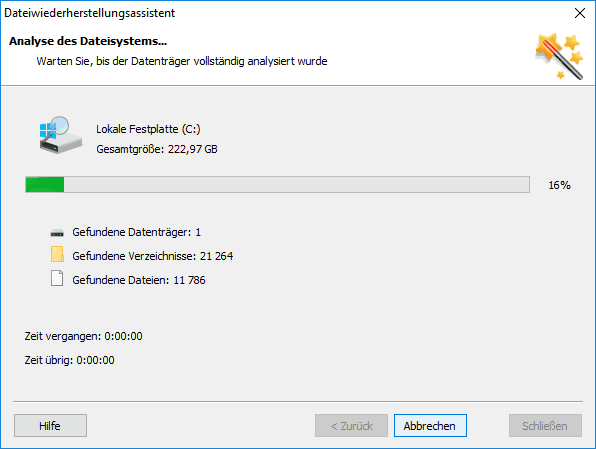
Dann werden alle gefundenen Dateien und Ordner im Fenster des Programms angezeigt. Beim Drücken auf jede Datei wird das Programm die interne Funktion «Vorschau» verwenden und zeigt Ihnen den Inhalt der Datei, damit Sie die beste Variante für die nachfolgende Speicherung wählen konnten. Finden Sie Ihre gelöschten Dateien und stellen Sie diese durch den Klick mit der linken Maustaste auf die Taste «Wiederherstellen», die sich auf dem Band unter dem Reiter des Hauptmenüs befindet, wieder her.
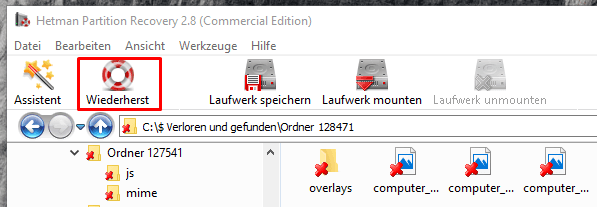
Wählen Sie dann eines der vier Speicherverfahren aus, die vom Programm wahlweise angeboten werden, und speichern die wiederhergestellte Datei (Gruppe von Dateien).
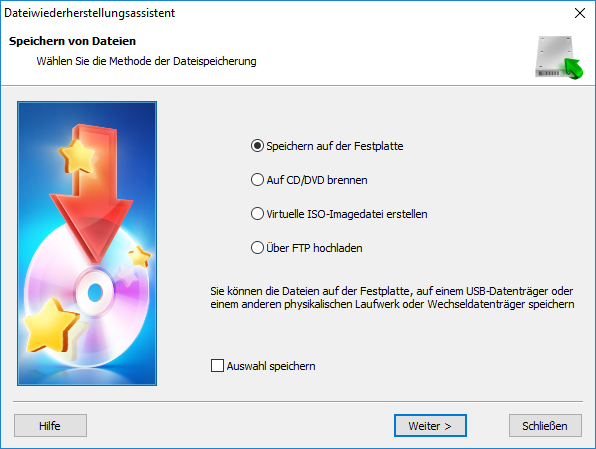
Gehen Sie jetzt zum Speicherort Ihrer Datei (Dateien) über und öffnen ihn, um die Datenkonsistenz zu prüfen. Wenn das Endergebnis Ihnen vollkommen recht ist, dann ist der Prozess der Wiederherstellung von gelöschten Dateien somit zu Ende.
Verfahren 6. Wiederherstellung der gelöschten Daten in einem spezialisierten Labor
Eine weitere mögliche Variante der Wiederherstellung von gelöschten Dateien ist die Inanspruchnahme von Dienstleistungen eines spezialisierten Service-Laboratoriums. Die Spezialisten solchen Laboratorien verfügen über die genügende Kenntnisse und haben entsprechende Ausrüstung und Bedingungen für die Wiederherstellung von gelöschten Dateien.
Aber dieses Verfahren erfordert von Ihnen beträchtliche Finanzaufwendungen, weil der Prozess der Wiederherstellung von Dateien in einem solchen Laboratorium ist wesentlich aufwendig. Deshalb haben Sie sich im Voraus zu entscheiden, ob Ihre gelöschten Dateien der enormen Geldaufwendungen wert sind.
Solches Verfahren gibt Ihnen keine hundertprozentige Garantie, dass Ihre gelöschten Dateien vollständig wiederhergestellt werden, aber Sie haben in jedem Fall die Kosten für die Wiederherstellung zu erstatten, sogar bei einem negativen Endergebnis. Da, falls die Dateien umgeschrieben worden sind, dann ist es einfach unmöglich, diese Dateien wiederherzustellen.
Deshalb, wenn alle vorherige Lösungen Ihnen nicht geholfen haben, die gelöschten Dateien wiederherzustellen, dann vielleicht haben Sie diese Dateien aufs Neue zu erstellen oder sich mit ihren Verlust aussöhnen.
Aber, wenn die Datei für Sie sehr wichtig ist und Sie sind einverstanden, die enormen Geldaufwendungen zu tragen, dann wird die Inanspruchnahme von Dienstleistungen eines spezialisierten Service-Laboratoriums für die Wiederherstellung von gelöschten Dateien zweckmäßig.

⚡ Wie stellt man Daten wieder her, wenn Windows Computer oder Laptop nicht geladen werden, spinnen
Zusammenfassung
Beliebige Dateien der Benutzer erfordern eines schonenden und verantwortungsvollen Umgangs. Eine Störung des Operationssystems, die durch die externen Faktoren oder durch den Einfluss der schädlichen Programme, die fehlerhaften Handlungen des Benutzers hervorgerufen werden kann, kann zum Löschen der wichtigen Daten führen. Aber die modernen Softwares ermöglichen es dem Benutzer, seine Daten wiederherzustellen.
Das Operationssystem «Windows» verfügt über ein installiertes Werkzeug «Papierkorb», der für die Speicherung der gelöschten Dateien vor ihrem vollständigen Löschen bestimmt ist. Die termingerechte Überprüfung des «Papierkorbs» hilft Ihnen, die zusätzlichen Handlungen zu vermeiden und die erforderlichen gelöschten Dateien schnell wiederherzustellen.
Man kann zusätzlich das vorinstallierte Daten-Backupsystem zu verwenden, welche bei ihrer vorherigen Einstellung auch erlaubt Ihnen, die gelöschten Dateien wiederherzustellen.
Der Benutzer kann auch immer die fremde professionelle Software für die Wiederherstellung von gelöschten Dateien zu verwenden und die beliebigen Dateien selbstständig mit einem minimalen Aufwand wiederherstellen.
Wenn Sie weitere Fragen oder Wünsche haben, dann können Sie diese in den Kommentaren zu unserem Artikel schreiben und wir werden diese unbedingt beantworten.